PyTorch官方安装方法下载太慢,直接用pip和conda命令安装,因为网络速度太慢,导致下载失败的解决的办法。
最近在新的电脑上安装pytorch环境,由于网速太慢,你懂的,外网速度就是慢。
即使是更科学的上网以后,速度仍然感人,多次失败。
想要离线安装pytorch,于是在网上搜索了很多方法,都不太好用,刚觉有点复杂。不过有些方法的某些操作有参考价值。
最后,结合别人的方法,我自己总结了一个简便解决的办法。
第一步:
打开pytorch的官方网站,找到官方安装方法的位置,找出官方包所在的网址。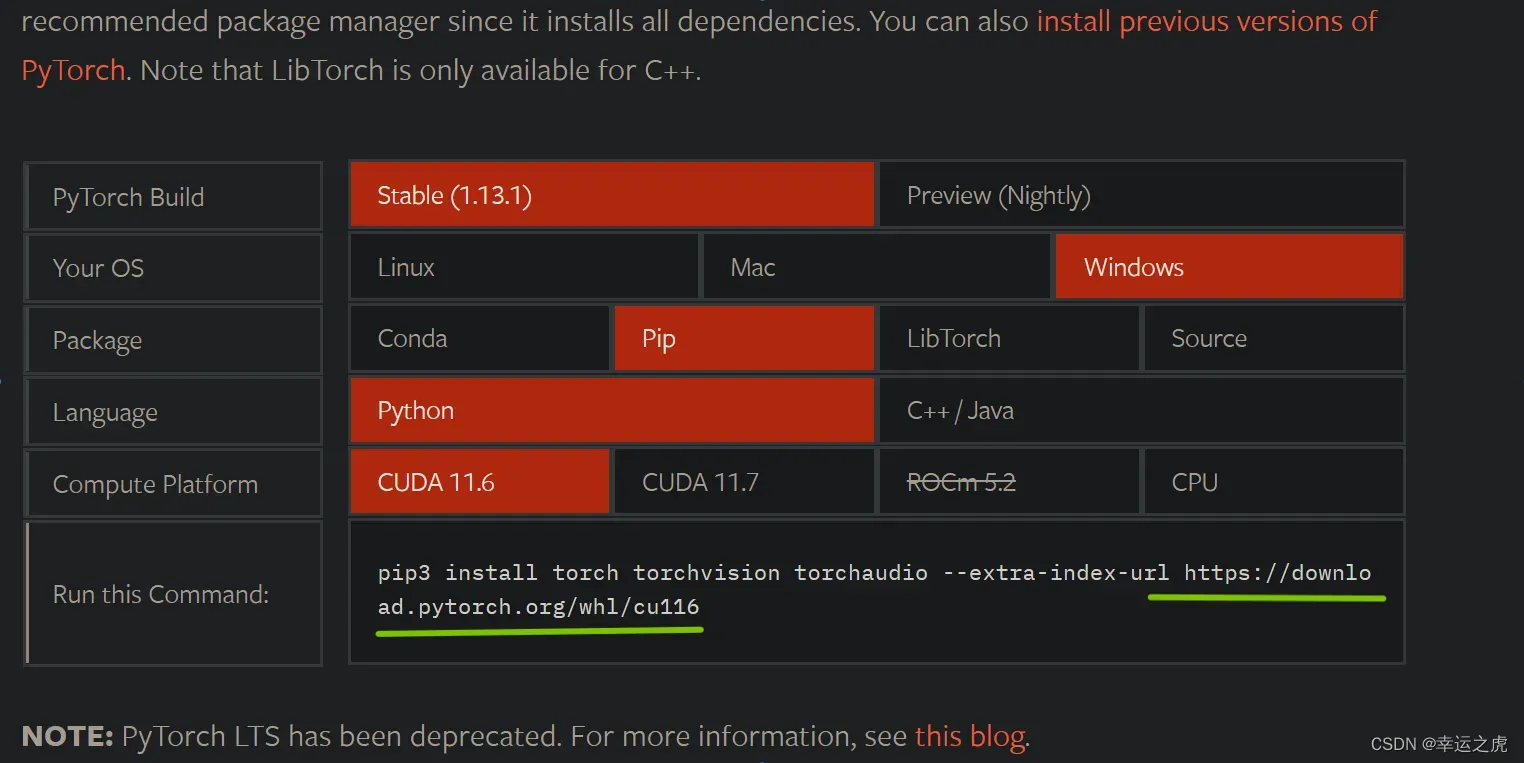
图上画绿色线条的位置就是安装包的下载地址。
第二步:
复制这个网址,并打开。
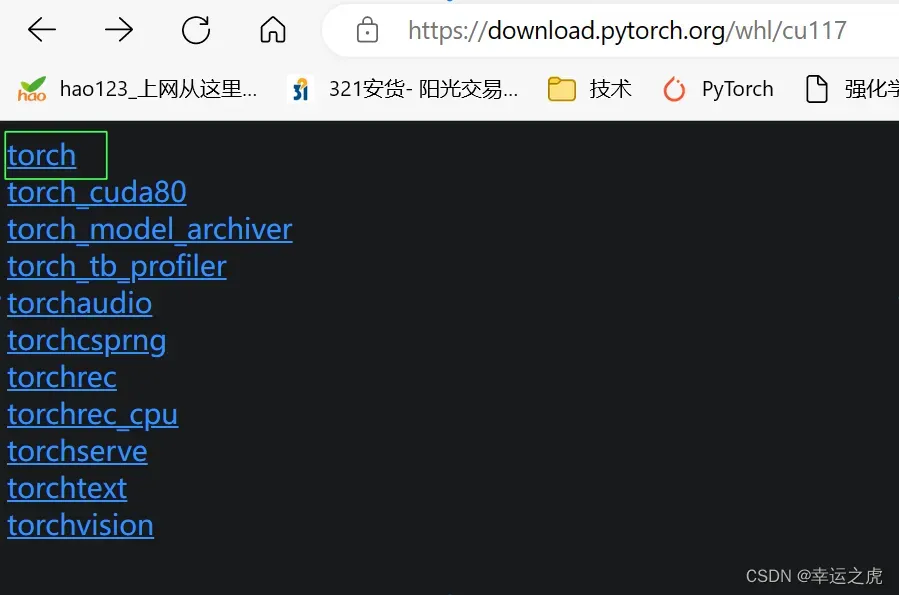
点击torch进入下级目录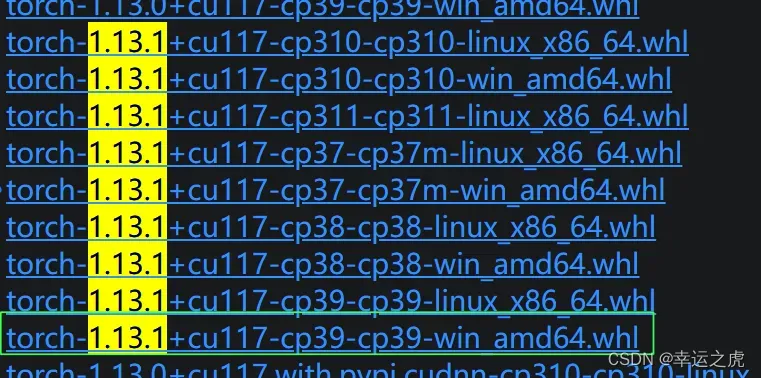
上图看上去安装包很多,不知道用哪个,其实细心看,就比较容易找到了。
以划线部分的内容为例子,torch-1.13.1是pytorch的版本,cu117是cuda的版本,cp是python的版本,win是操作系统。结合pytorch首页的安装说明,第一张截图那里。很容易就能筛选出来,我们要下载的torch版本。
第三步:
下载结束以后,将下载好的torch包放在下边的anaconda的文件夹里。
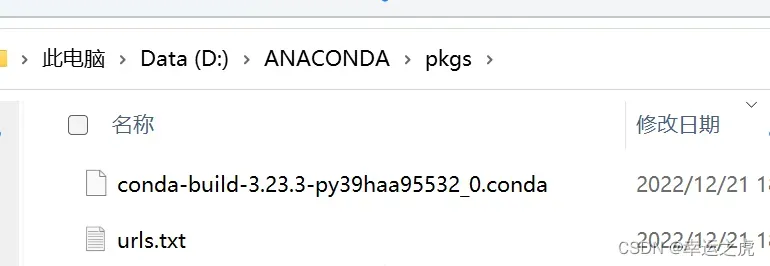
anaconda安装目录中的pkgs文件夹中。把之前下载的后缀whl文件,放进去即可。
最后一步:
之后,使用打开anaconda终端,找到pytorch官网首页这条安装命令。
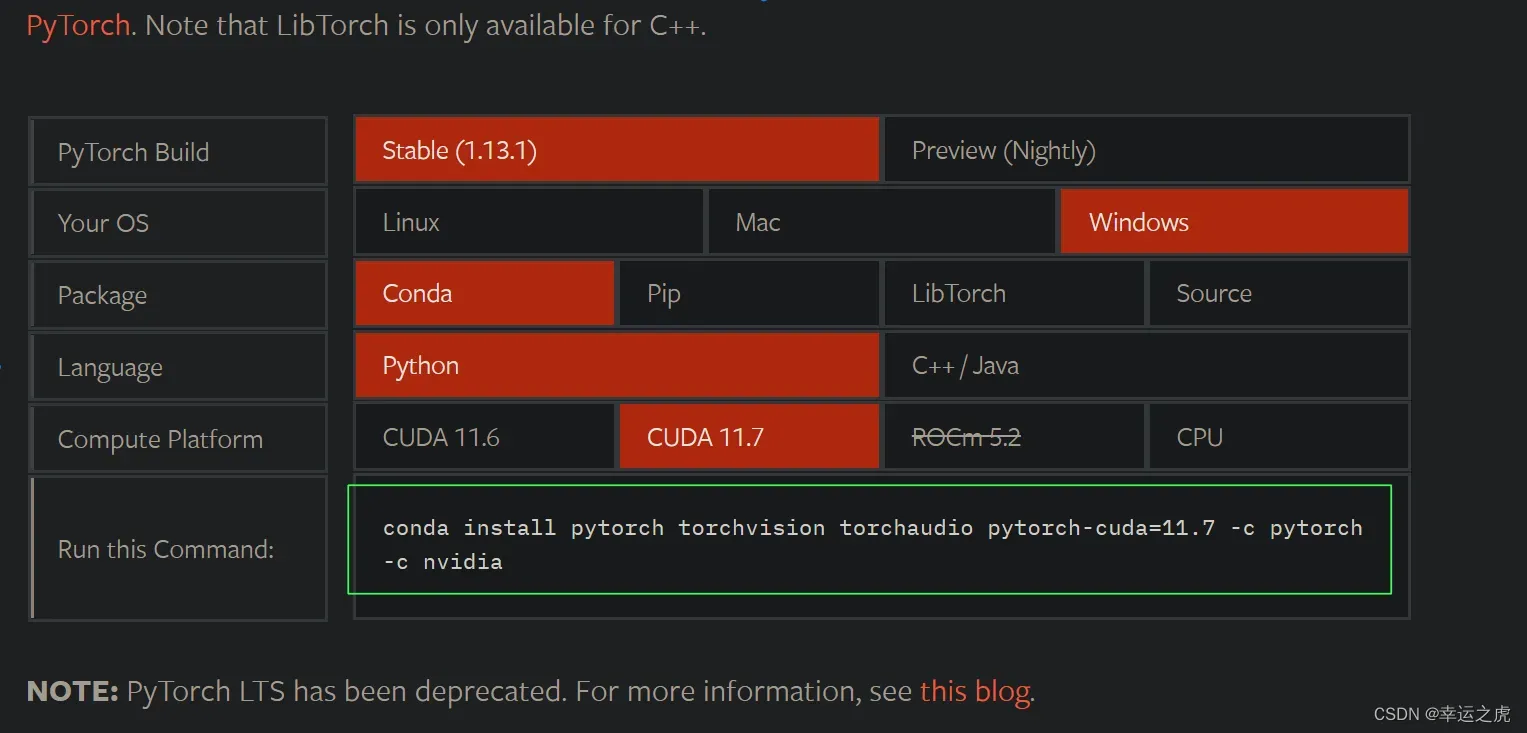
conda install pytorch torchvision torchaudio pytorch-cuda=11.7 -c pytorch -c nvidia输入anaconda终端并回车运行。anaconda会自动识别出下载的torch包文件
自动开始离线安装。
可能还会联网核对安装包,关于这一点,我没有验证,但是自己这样做的时候,速度接近离线安装,多个安装包自动同时安装,且一次性成功。
另外,补充一下,这样安装可能会残留一些垃圾,比如那个下载的torch包,可以试着删除,我估计应该没啥影响。
另外,由于没有测试是否是完全离线状态,可能仍然需要科学上网,这个也没有测试,需要自己试一下。我估计应该问题不大。
文章出处登录后可见!
